Tlač fotografií uložených na pamäťovej karte
Fotografiu uloženú na pamäťovej karte môžete jednoduchým spôsobom vytlačiť.
Táto časť opisuje postup pri tlači fotografie s použitím položky Tlač vybratých fotog. (Select photo print).
-
Na obrazovke DOMOV vyberte položku
 Tlačiť (Print).
Tlačiť (Print). -
Zvoľte možnosť
 Z pamäť. karty (From mem. card).
Z pamäť. karty (From mem. card).Zobrazia sa ponuky tlače z pamäťovej karty.
-
Vyberte položku
 Tlač vybratých fotog. (Select photo print).
Tlač vybratých fotog. (Select photo print). -
Pamäťovú kartu vložte do zásuvky na kartu.
Zobrazí sa obrazovka výberu fotografií.
 Poznámka
Poznámka-
Ak vložíte pamäťovú kartu, skôr ako sa zobrazia ponuky tlače z pamäťovej karty, zobrazí sa obrazovka s výberom fotografie.
-
Ak na pamäťovej karte nie sú uložené žiadne fotografické údaje, ktoré možno vytlačiť, zobrazí sa hlásenie Data of supported types are not saved. na displeji LCD.
-
Ak je na pamäťovej karte uložených viac ako 2000 fotografií, fotografie sa automaticky rozdelia na skupiny po 2000 fotografií v obrátenom chronologickom poradí (podľa dátumu poslednej zmeny). Skontrolujte hlásenie zobrazené na displeji LCD a zvoľte možnosť OK.
-
-
V prípade potreby zadajte nastavenia.
-
Výber fotografie, ktorú chcete vytlačiť:
Použite tlačidlo

 na výber fotografie.
na výber fotografie.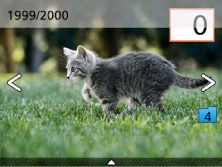
Kópiu zobrazenej fotografie môžete vytlačiť stlačením tlačidla Štart (Start).
-
Nastavenie počtu kópií:
Stlačením tlačidla OK zobrazíte obrazovku s nastavením počtu kópií v prípade, že je zobrazená fotografia, ktorú chcete vytlačiť.
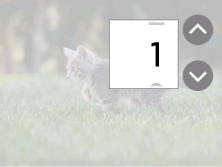
Pomocou tlačidiel

 nastavte počet kópií.
nastavte počet kópií. -
Zmena spôsobu zobrazenia alebo nastavení tlače:
Stlačením tlačidla
 zobrazíte ponuky. Použite tlačidlo
zobrazíte ponuky. Použite tlačidlo 
 na výber požadovanej ponuky.
na výber požadovanej ponuky.Stlačením tlačidla
 skryjete ponuky.
skryjete ponuky.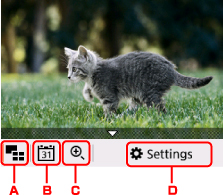
-
Zobrazenie viacerých fotografií
Zobrazenie viacerých fotografií súčasne.
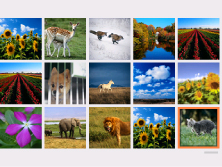
Ďalšie informácie o spôsobe zobrazenia:
-
Zadanie dátumov
Výber fotografie so zadaným dátumom (dátumu poslednej zmeny údajov).
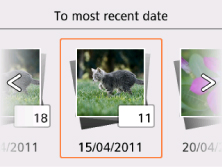
Podrobné informácie:
-
Priblíženie
Priblíženie fotografie.

Podrobné informácie:
-
Nastavenia (Settings)
Zobrazí obrazovku Nastavenia (Settings).
Môžete zmeniť nastavenia veľkosti strany, typu média a kvality tlače atď.
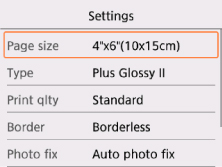
Ďalšie informácie o položkách nastavenia:
-
-
-
Stlačte tlačidlo Štart (Start).
Tlačiareň začne tlačiť.
 Poznámka
Poznámka
-
Ak chcete zrušiť tlač, stlačte tlačidlo Stop.
-
Kým sa spracúva tlačová úloha, môžete pridať ďalšiu tlačovú úlohu (Rezervovať tlač fotografie).
Pridanie tlačovej úlohy
Počas tlače fotografií môžete pridať tlačovú úlohu (rezervovať tlač fotografie).
Podľa nasledujúcich pokynov pridajte tlačovú úlohu.
-
Použite tlačidlo

 na výber ďalšej fotografie počas tlače.
na výber ďalšej fotografie počas tlače. Poznámka
Poznámka-
Ak vyberiete fotografie, tlačiareň vytlačí rezervované fotografie.
-
Na fotografii zaradenej do tlačovej úlohy sa zobrazí ikona rezervovanej fotografie
 .
.
-
-
Zadajte počet kópií jednotlivých fotografií.
 Poznámka
Poznámka-
Kým sa spracováva tlačová úloha, na obrazovke s potvrdením nastavení tlače nemôžete zmeniť nastavenie položky Veľk. str. (Page size) ani Typ (Type). Nastavenie je rovnaké ako nastavenie fotografie, ktorá je zaradená do tlačovej úlohy.
-
-
Stlačte tlačidlo Štart (Start).
Vyhradená fotografia sa vytlačí hneď po fotografii, ktorej tlač už začala.
Ak chcete vytlačiť ďalšie fotografie, zopakujte postup od kroku č. 1.
 Poznámka
Poznámka
-
Kým sa spracováva tlačová úloha, nemožno zobraziť domovskú obrazovku, zmeniť ponuku tlače ani tlačiť z počítača alebo iných zariadení.
-
Kým sa spracúva tlačová úloha, nemožno vybrať fotografiu z inej skupiny.
-
Ak počas spracúvania tlačovej úlohy stlačíte tlačidlo Stop, zobrazí sa obrazovka na výber spôsobu zrušenia rezervácie. Ak zvolíte možnosť Zrušiť všetky vyhradenia (Cancel all reservations), môžete zrušiť tlač všetkých fotografií. Ak zvolíte možnosť Zrušiť posledné vyhradenie (Cancel the last reservation), môžete zrušiť poslednú tlačovú úlohu.
-
Ak je vytvorených mnoho tlačových úloh, na displeji LCD sa môže zobraziť hlásenie Nemožno vyhradiť ďalšie tlačové úlohy. Chvíľu počkajte a zopakujte operáciu. (Cannot reserve more print jobs. Please wait a while and redo the operation.). V takom prípade chvíľu počkajte a potom pridajte tlačovú úlohu.

